Apple знает, что их продукты могут вызывать зависимость, и с iOS 12 они что-то предпринимают. С помощью Screen Time и нескольких других новых инструментов теперь стало намного проще выходить из телефона и наслаждаться жизнью в реальном мире.
Apple хочет сохранить наше цифровое благополучие. Благодаря уведомлениям и социальным сетям многие из нас проводят слишком много времени с лицами, скрытыми на наших дисплеях. Однако обуздать зависимость от смартфона легче, чем сделать. Нам нужны инструменты, чтобы контролировать себя, и именно здесь вступают в игру новые функции iOS 12.
Apple не остановилась только на одном новом инструменте «Цифровое здоровье». Они также улучшили режим «Не беспокоить» и уведомления с функциями, которые помогут упростить положить телефон обратно в карман. В сочетании мы можем, наконец, перестать быть рабами наших телефонов — вместо этого наши iPhone могут быть инструментами, которые мы просто используем и подавляем.
Еженедельная сводка активности
Экран Time состоит из нескольких инструментов, которые позволяют вам управлять тем, как долго вы используете свой телефон каждый день. Он начинается с еженедельной сводки активности, еженедельного отчета, в котором подробно описывается, как вы использовали свой телефон за последнюю неделю. Вы можете найти еженедельную сводку активности, нажав свое имя в меню «Настройки» -> «Время экрана».
В этом отчете вы увидите, какие приложения вы используете чаще всего и как долго. Вы также увидите, как часто вы включаете телефон и какие приложения отправляют вам больше всего уведомлений. Отчеты разбиты не только по тому, как часто вы пользуетесь телефоном, но и по времени в течение дня и в каком месте, давая вам жизненно важную информацию о вашем широком использовании телефона.
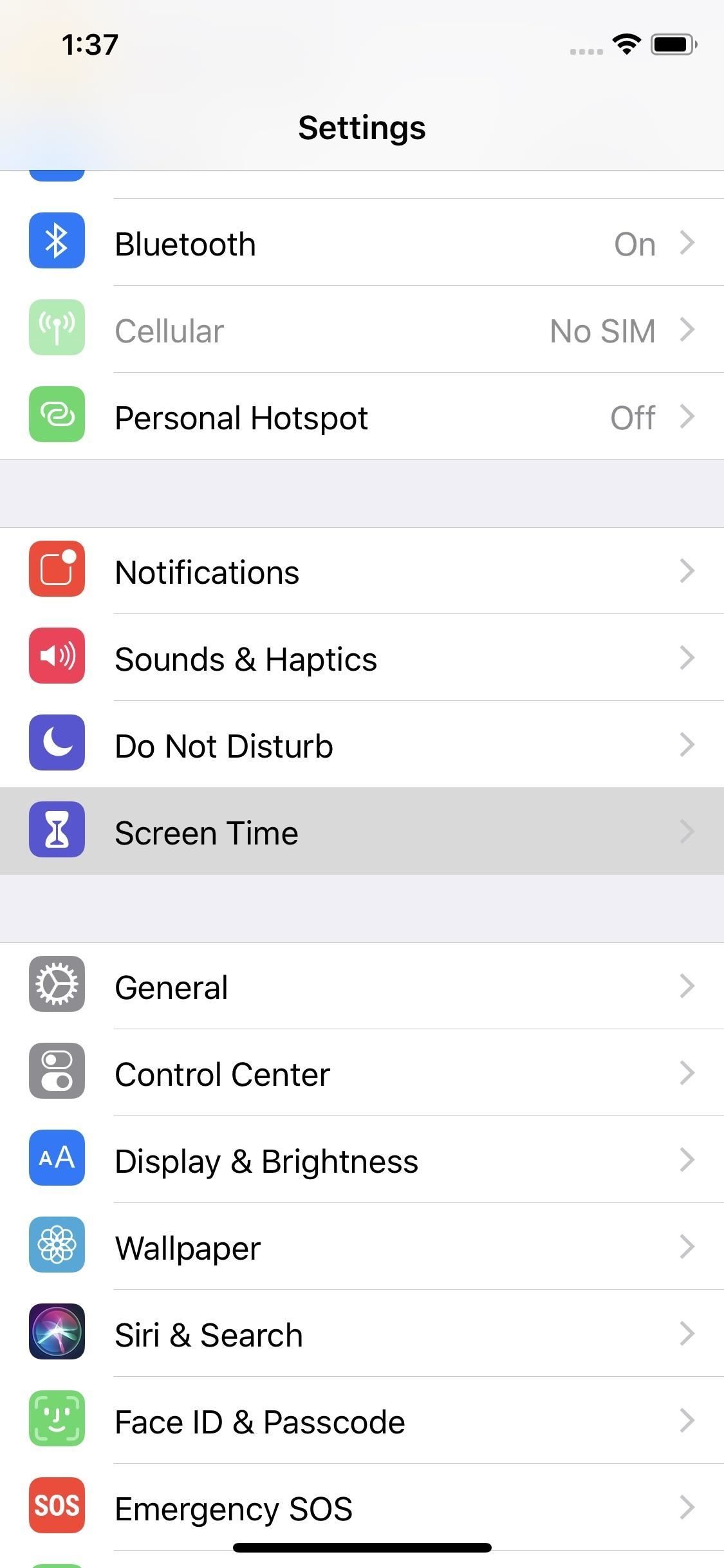
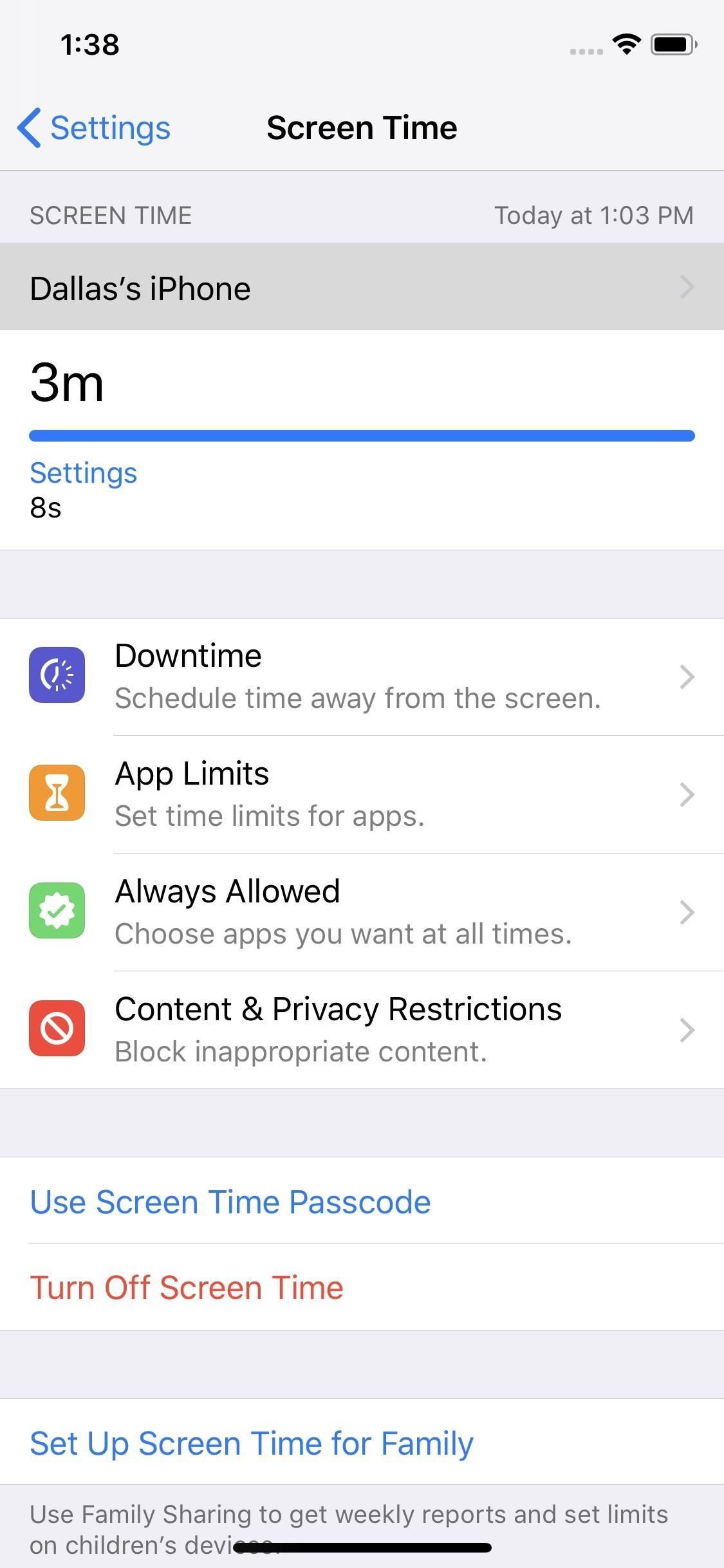
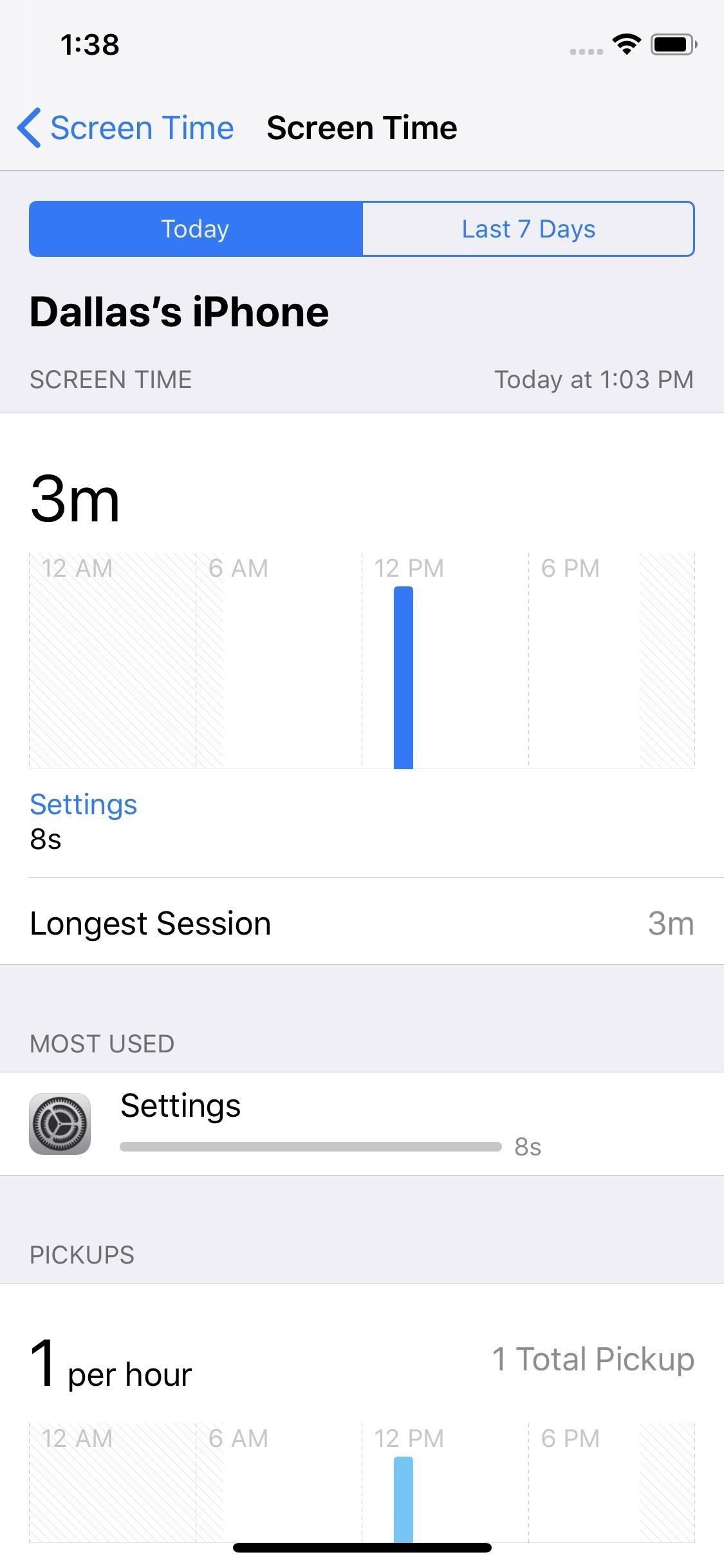
Пределы приложений
В то время как информация из Еженедельной сводки активности может помочь вам сделать свой собственный выбор, Apple предоставила некоторые инструменты, которые будут мягко подталкивать вас в правильном направлении, когда дело доходит до использования телефона. Один из первых вариантов — это App Limits.
Пределы приложений позволяет назначать дневной лимит времени для отдельных приложений. По мере приближения к лимиту времени вы будете получать уведомления о времени на экране (известные как Напоминания), уведомляющие вас о том, что вы почти достигли своего предела.
Когда время истечет, вы получите сообщение с информацией об ограничении при выборе приложения. Как только день закончится, вы перезапустите таймер, и вы сможете вернуться к использованию приложения, как обычно. Для тех, кому это нужно, Apple также включила инструменты для продления срока, если это необходимо.
Чтобы настроить эту функцию, перейдите в меню «Время экрана» в меню «Настройки», затем выберите «Ограничения приложения» и нажмите «Добавить ограничение».
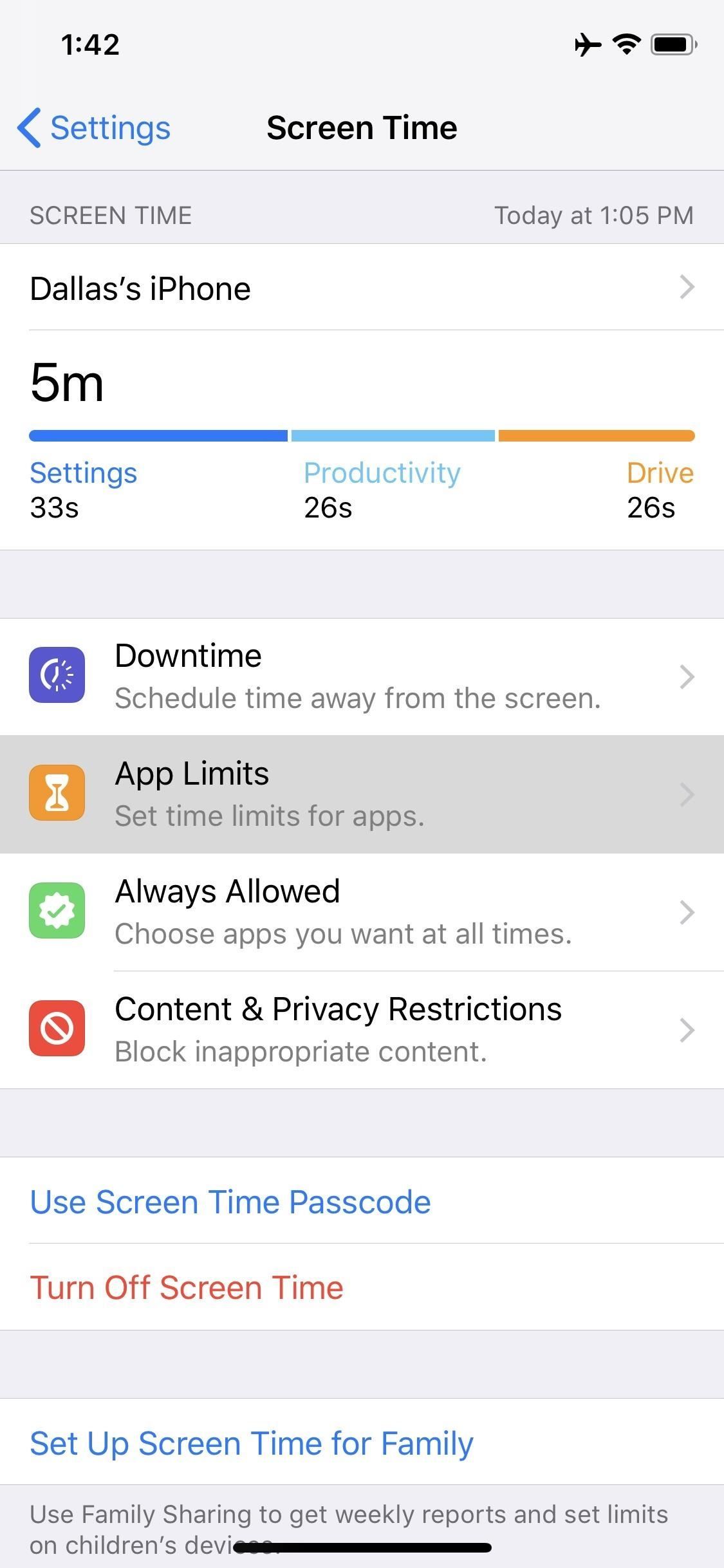
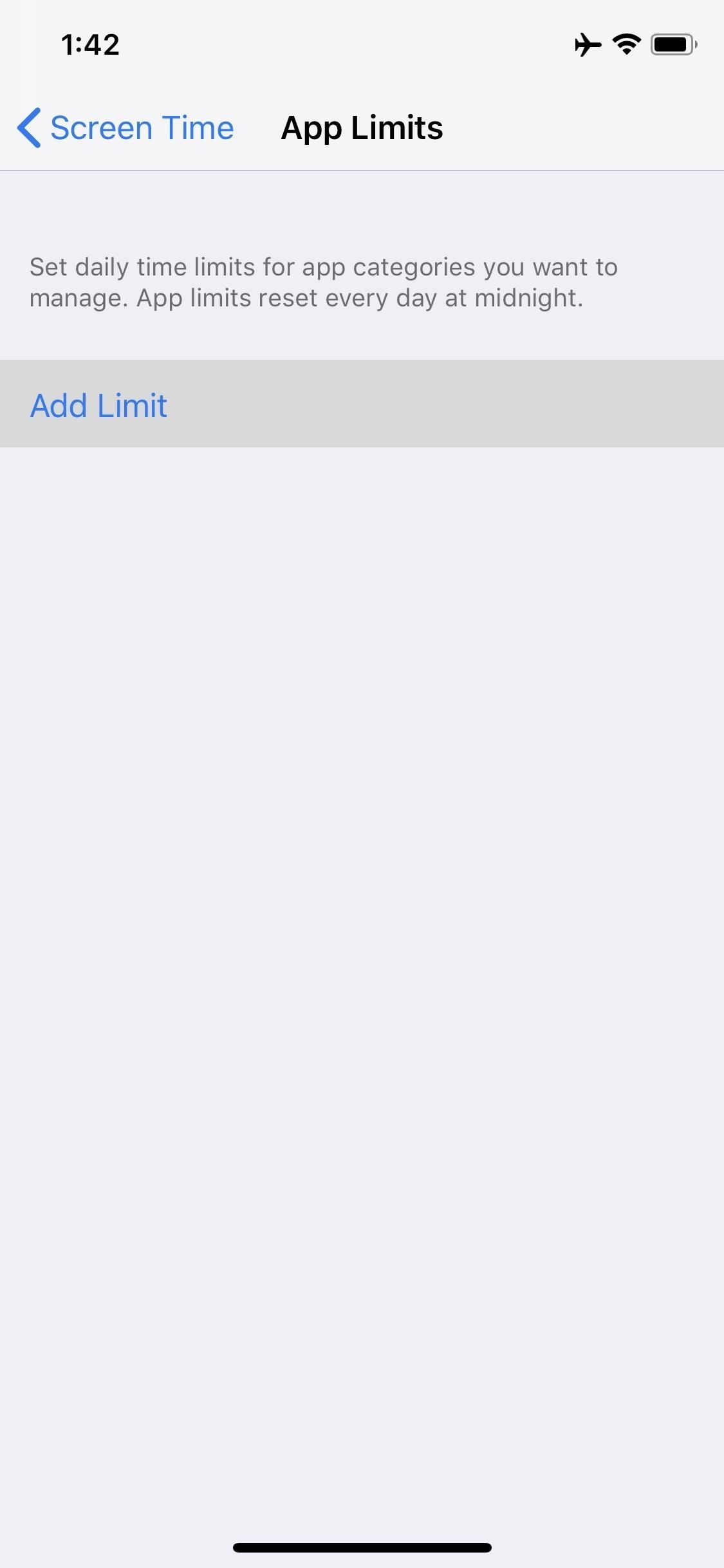
Оттуда вы увидите список категорий приложений. Если вы хотите ограничить свою игровую зависимость, выберите «Игры» здесь или «Социальные сети» для приложений социальных сетей и так далее. Вы можете ограничить использование всех приложений, выбрав «Все приложения» Категории «, или вы можете ограничить время в некатегоризованных приложениях, выбрав» Другое «. Вы можете даже выбрать более одной категории за раз, но когда вы закончите, обязательно нажмите» Добавить «.
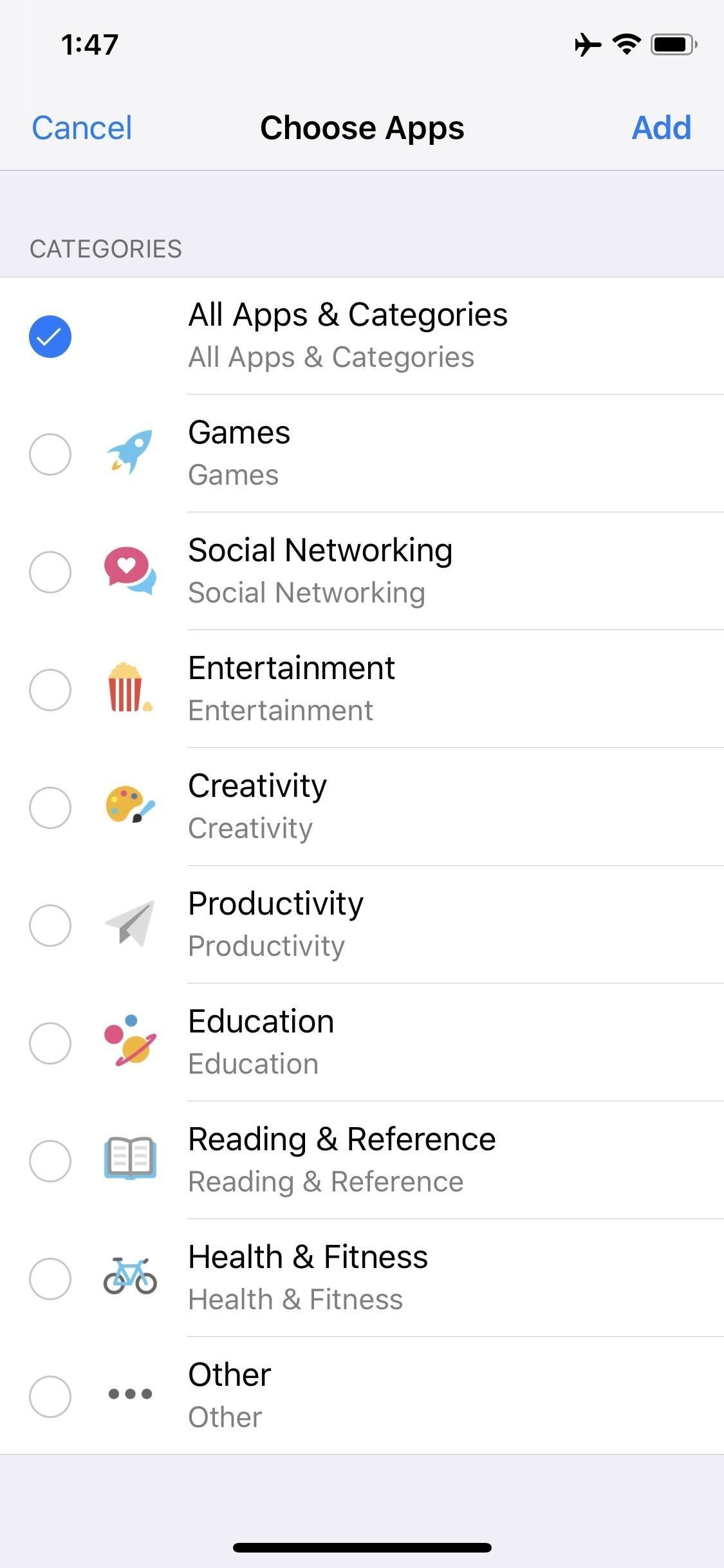
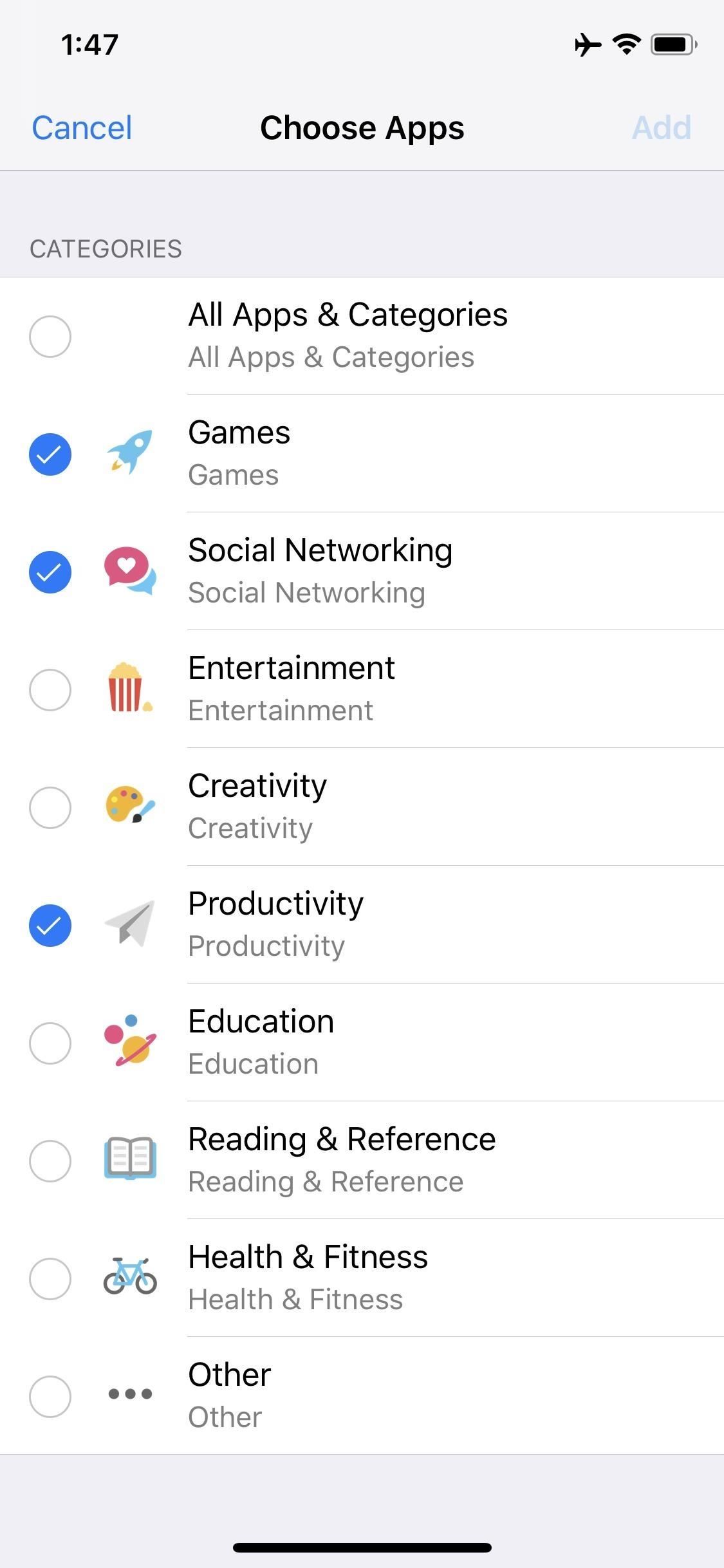
Не беспокоить перед сном
DND также получает новые режимы, чтобы помочь сохранить ваше цифровое благополучие. Новый «режим сна» включает сжатый и затемненный экран блокировки в ночные часы, чтобы вы не отвлекались на стену уведомлений при проверке времени.
Чтобы включить эту функцию, перейдите в «Настройки» -> «Не беспокоить», затем включите переключатель рядом с «Запланировано». Оттуда коснитесь поля «От / До», чтобы выбрать часы, в течение которых режим сна будет активен каждую ночь, а затем убедитесь, что переключатель рядом с «Режимом сна» включен.
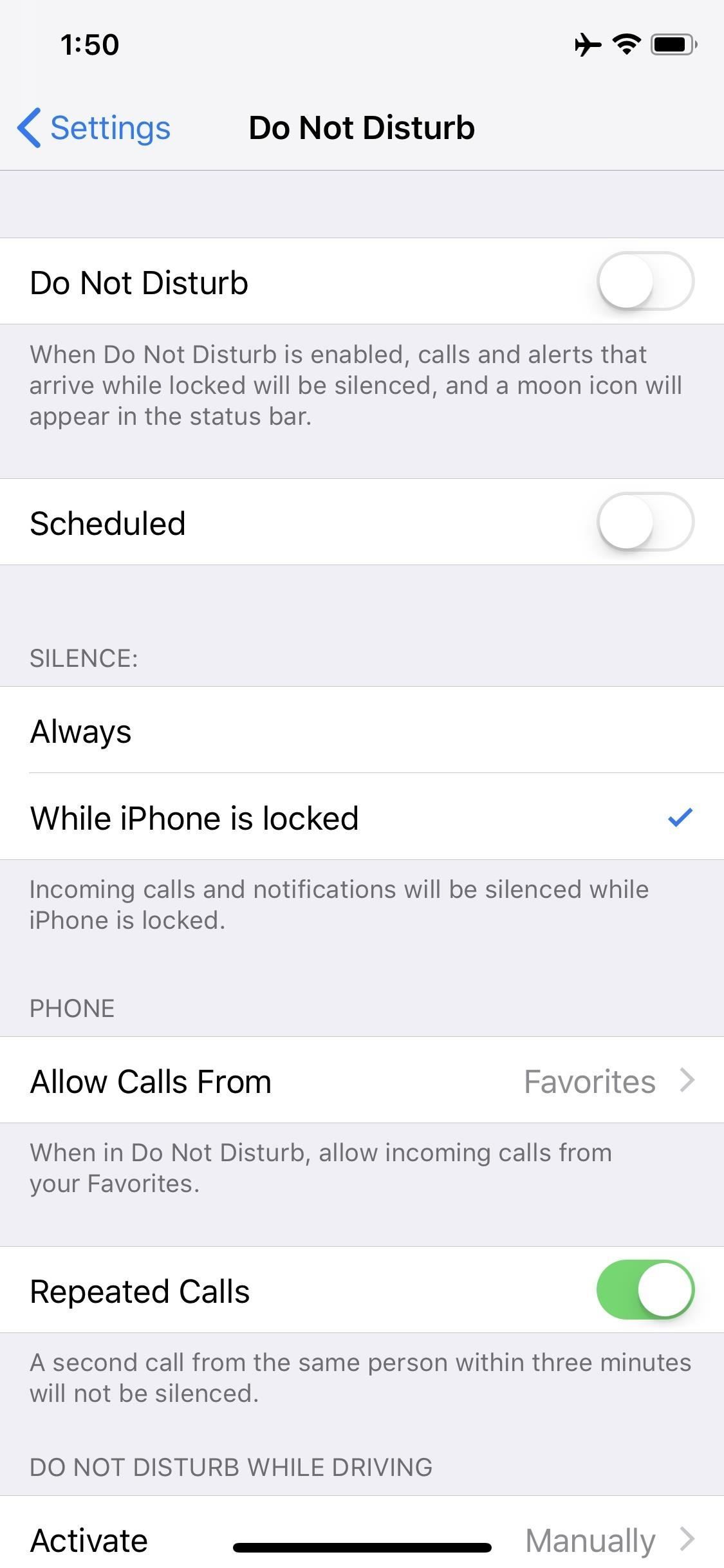
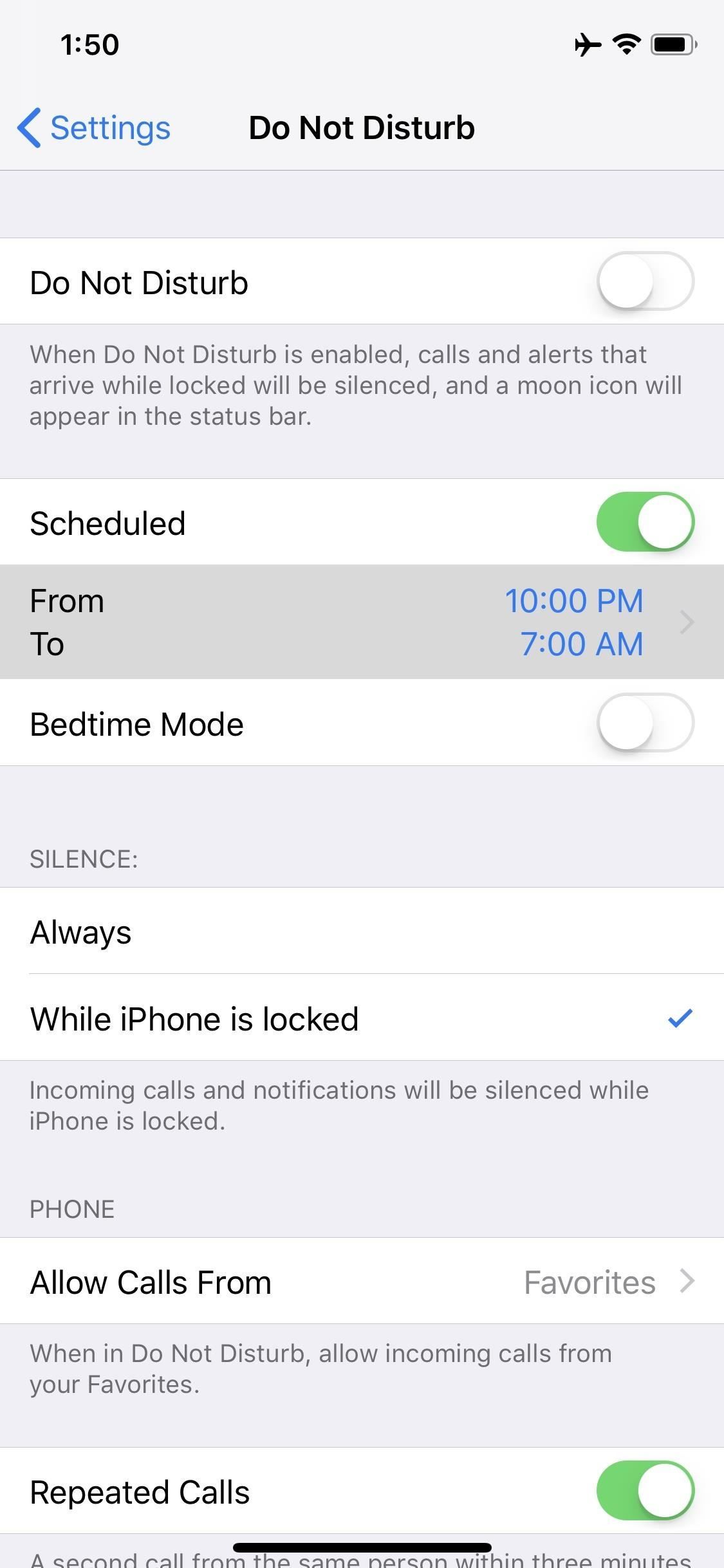
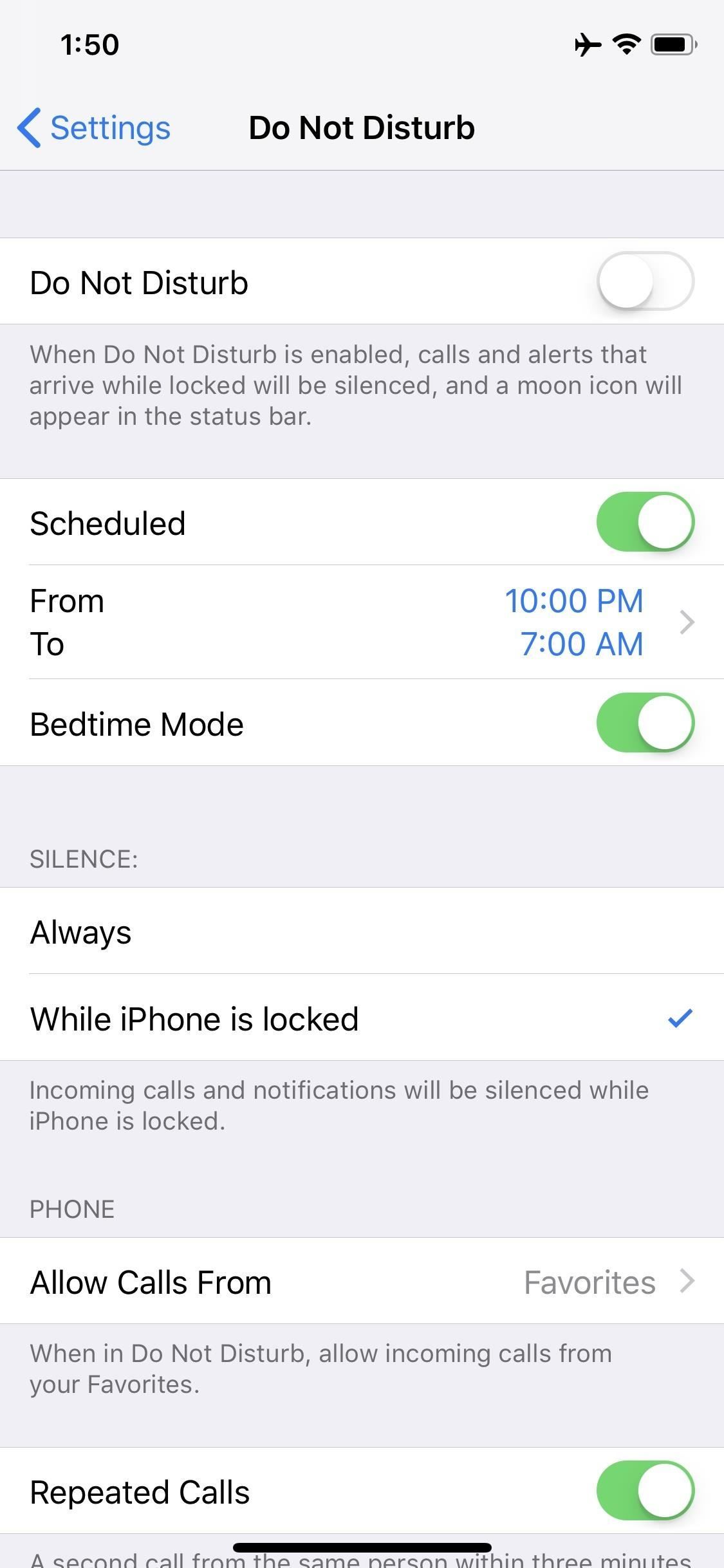
Когда вы просыпаетесь утром, обычный многоцветный фон заменяет экран блокировки спины, обнаруженный ночью, вместе с погодой и новым сообщением. Когда вы будете готовы просмотреть пропущенные оповещения, вы можете разблокировать свое устройство и войти в центр уведомлений, чтобы просмотреть их.
Сгруппированные уведомления
После многих лет жалоб пользователей, Apple, наконец, вновь вводит сгруппированные уведомления. Эта функция некоторое время присутствовала в iOS 9, но была необъяснимо удалена в iOS 10 и 11. К счастью, она вернулась, и она должна пройти долгий путь к минимизации отвлекающих факторов от работы с уведомлениями.
Уведомления из одного и того же приложения (или из одной темы) будут складываться вместе, а не по отдельности. Чтобы просмотреть отдельные уведомления, просто нажмите на группу, и она развернется.
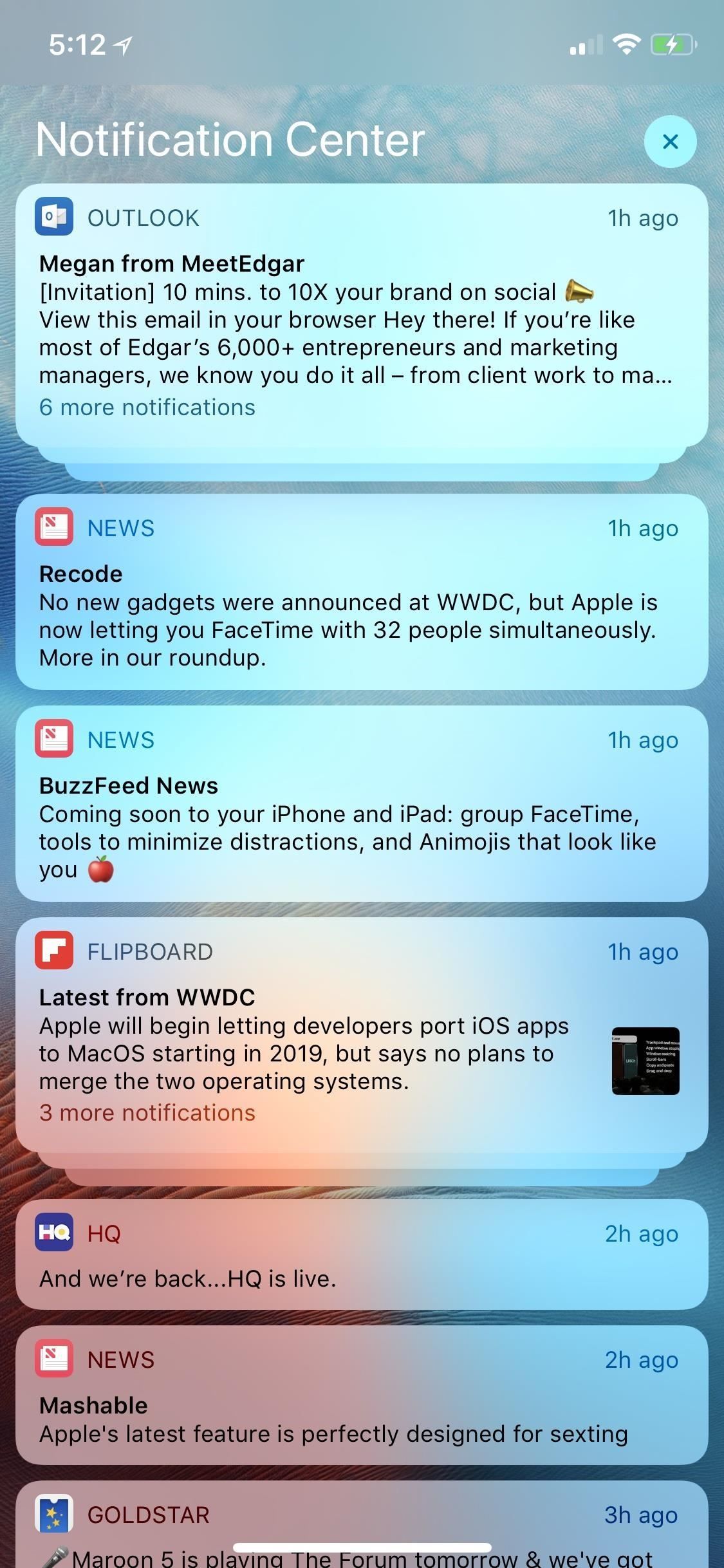
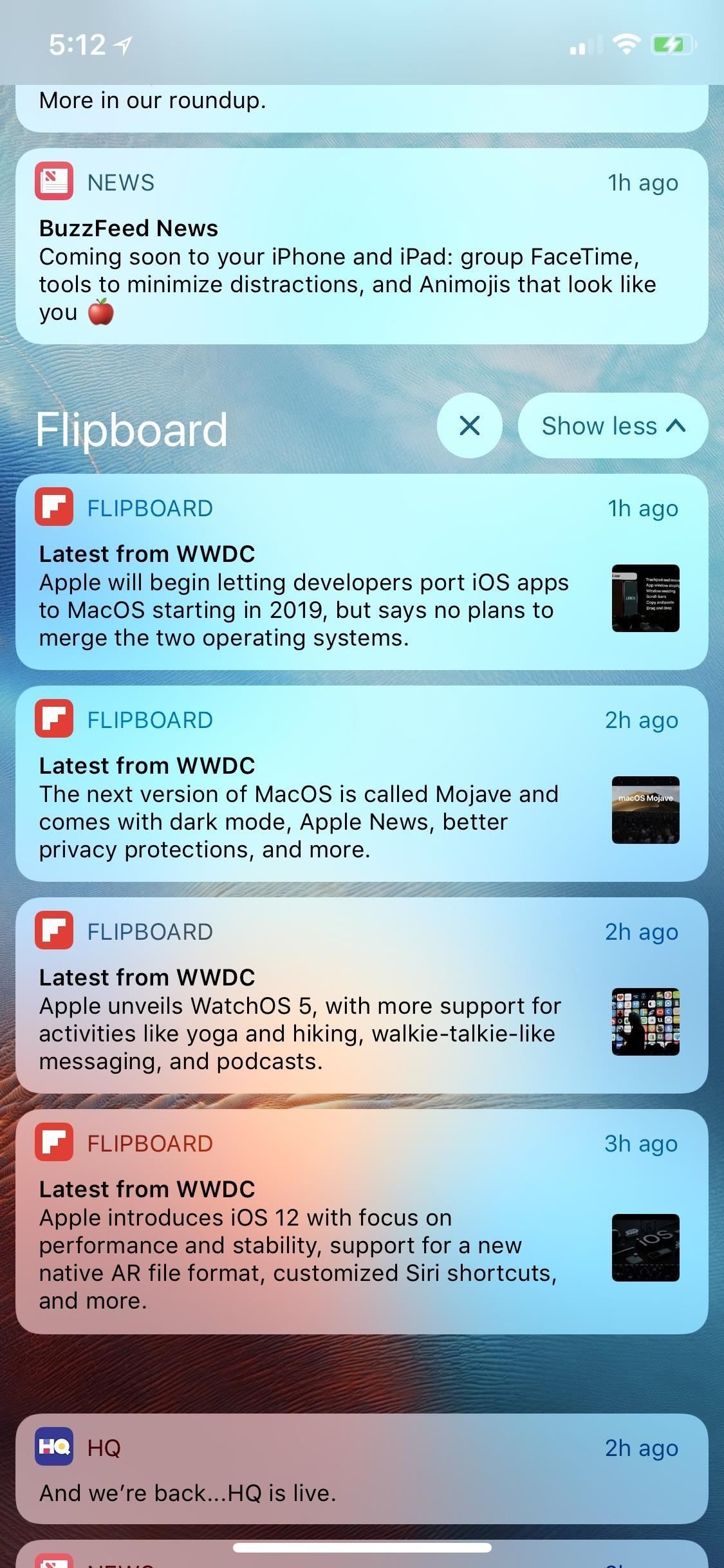
Развернув группу уведомлений, вы можете воздействовать на них индивидуально, проводя влево или вправо, как обычно. А проведя по групповому уведомлению, вы можете отклонить все содержащиеся в нем предупреждения.
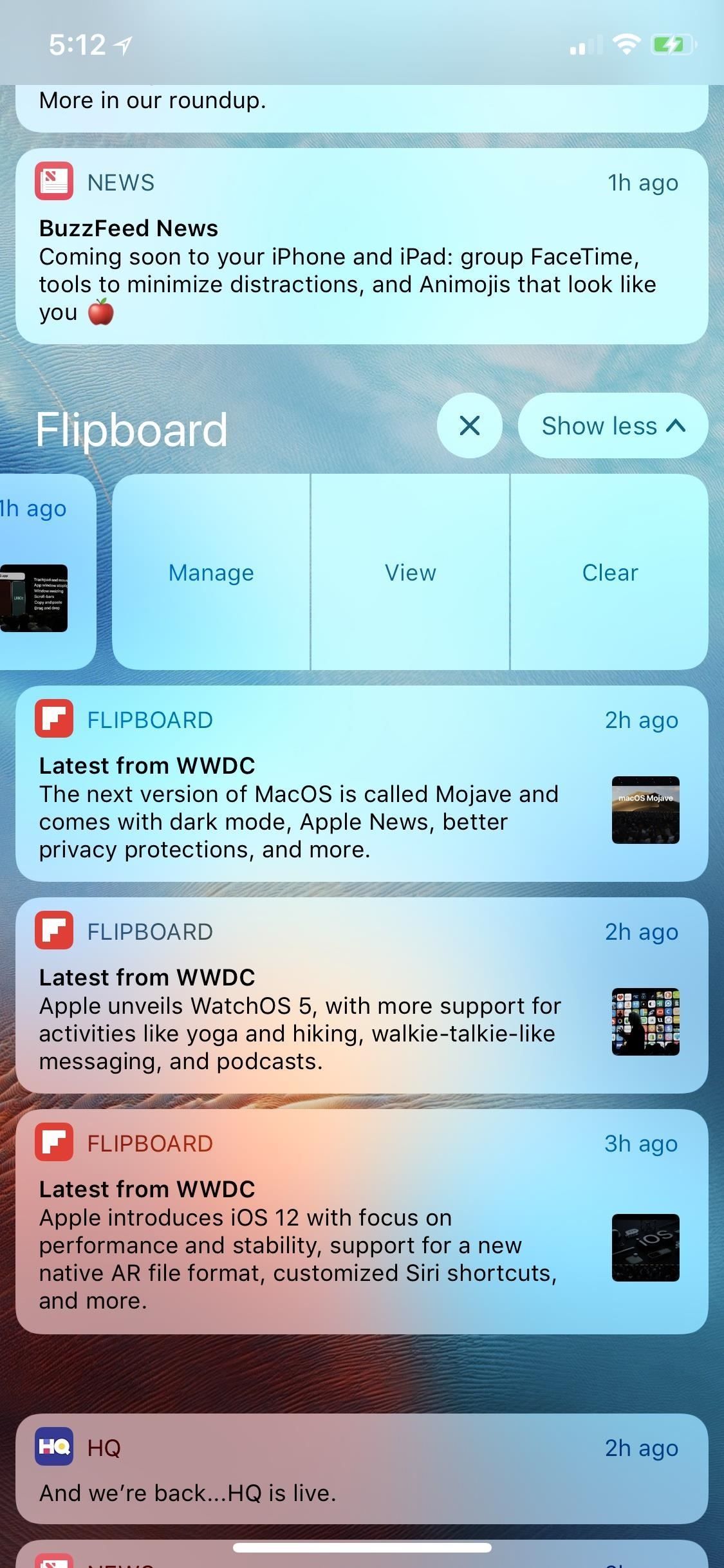
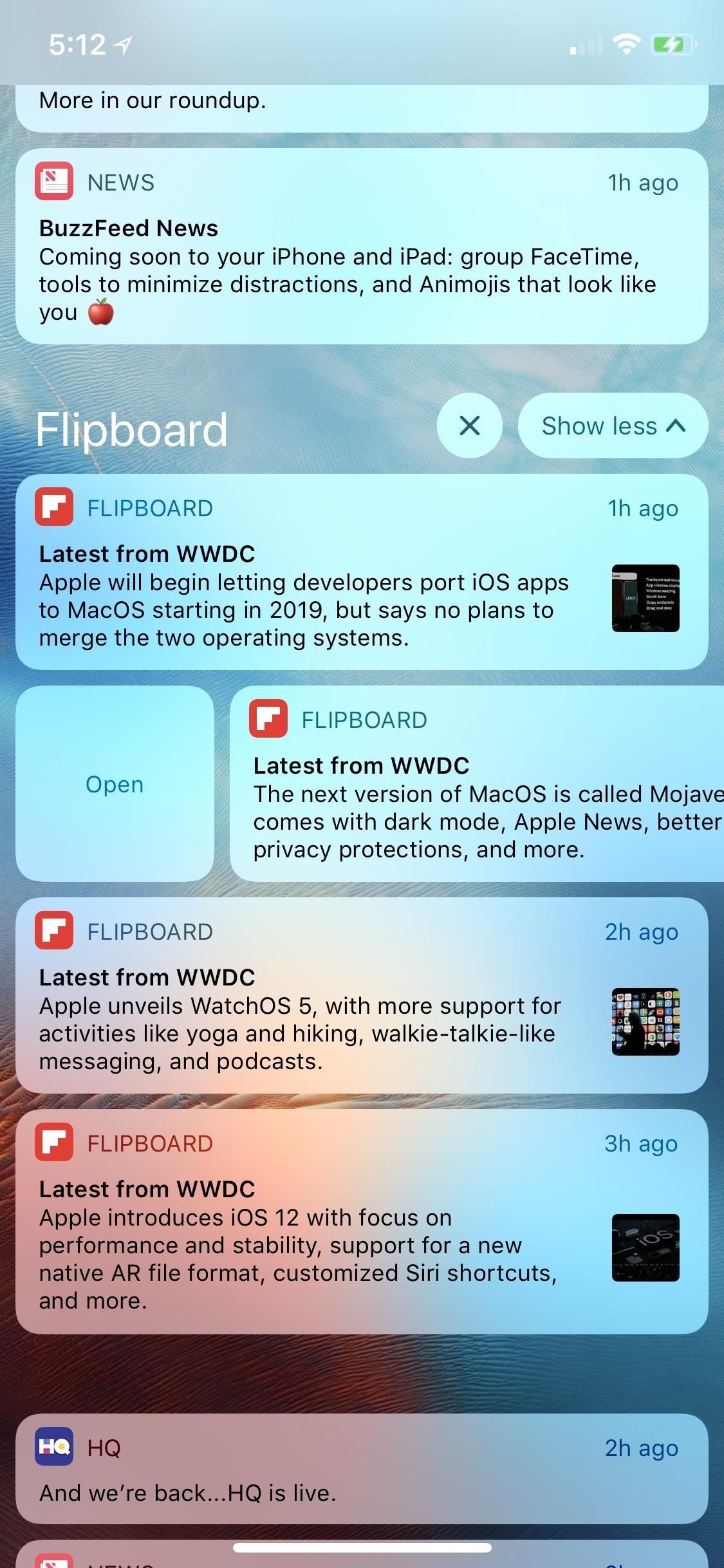
Автоматическая группировка включена по умолчанию, поэтому ваш телефон сам определит, какие приложения и темы объединить. Однако вы можете отключить автоматическую группировку или принудительно включить ее в группу только в приложении (а не по темам), если перейдете в «Настройки» -> «Уведомления», затем выберите приложение и выберите «Группировка уведомлений».
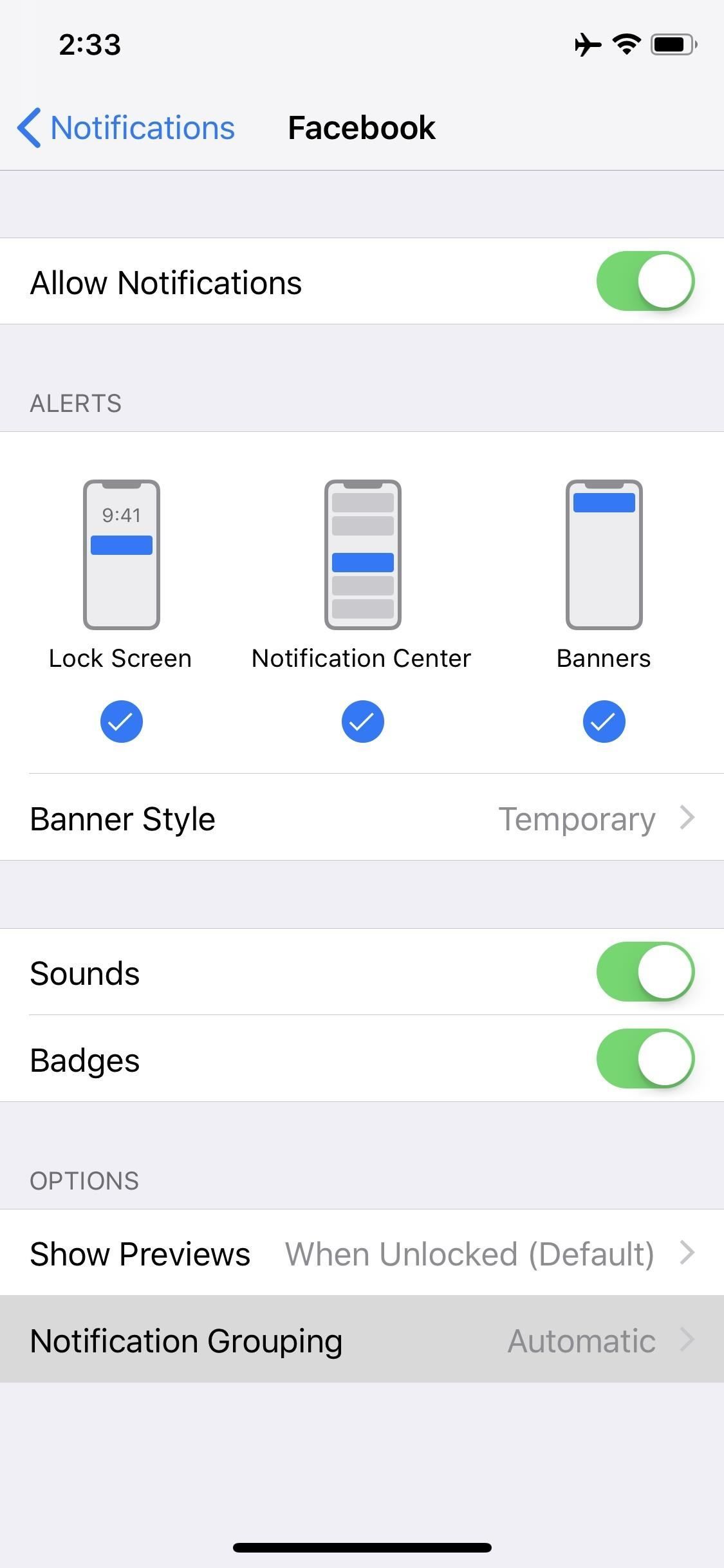
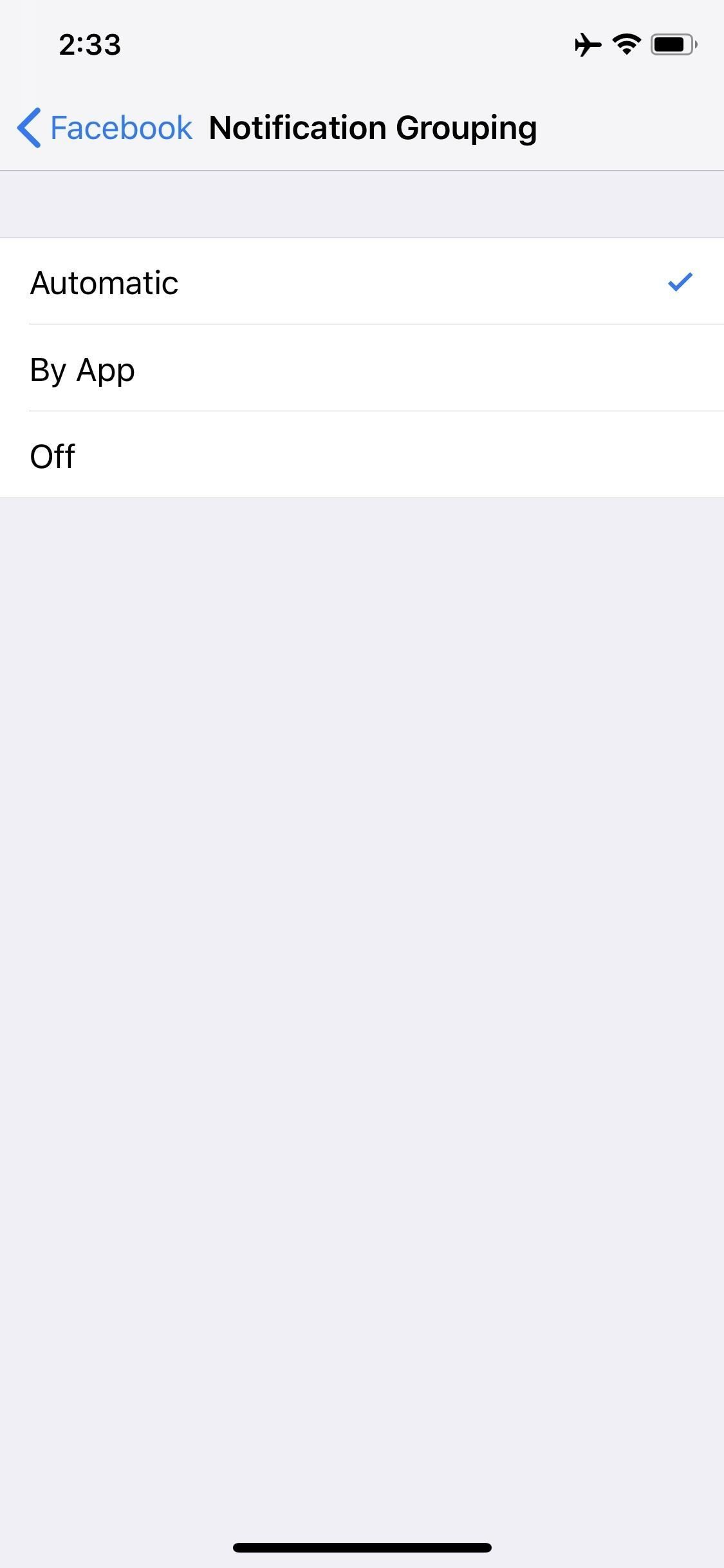
Мгновенная настройка
Одной из основных причин длительного использования телефона являются уведомления. Когда эти оповещения попадают на наши iPhone в течение дня, у нас постоянно возникает желание вернуться на дисплей iPhone и прочитать. К сожалению, многие из этих уведомлений не требуют нашего немедленного внимания, и из-за этого Apple добавила Instant Tuning.
Благодаря мгновенной настройке Apple помогает управлять уведомлениями по мере их поступления. С помощью принудительного касания уведомления, а затем нажатия кнопки эллипса, вы можете выбрать либо отключение звука или вибрации для будущих предупреждений из этого приложения, либо прекращение уведомлений из приложение в целом.
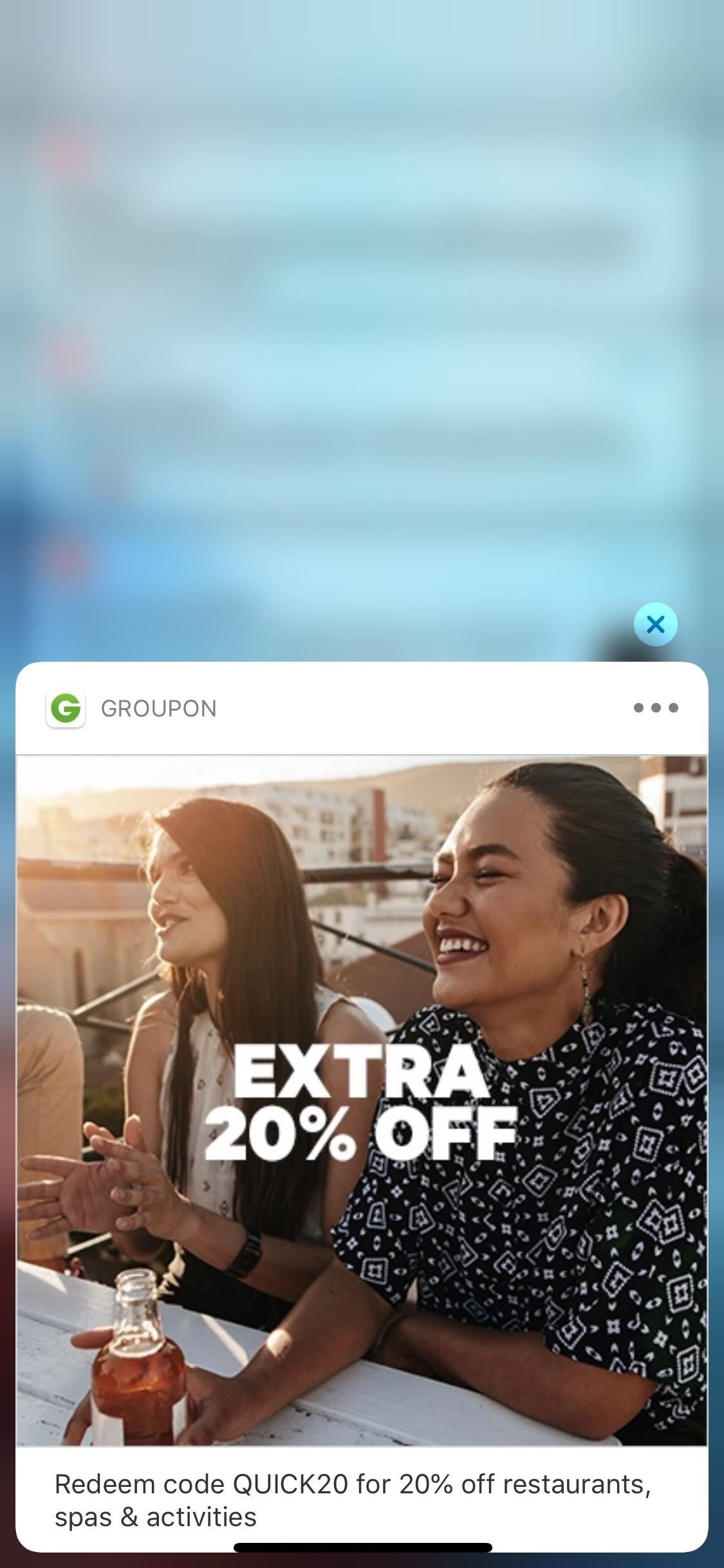
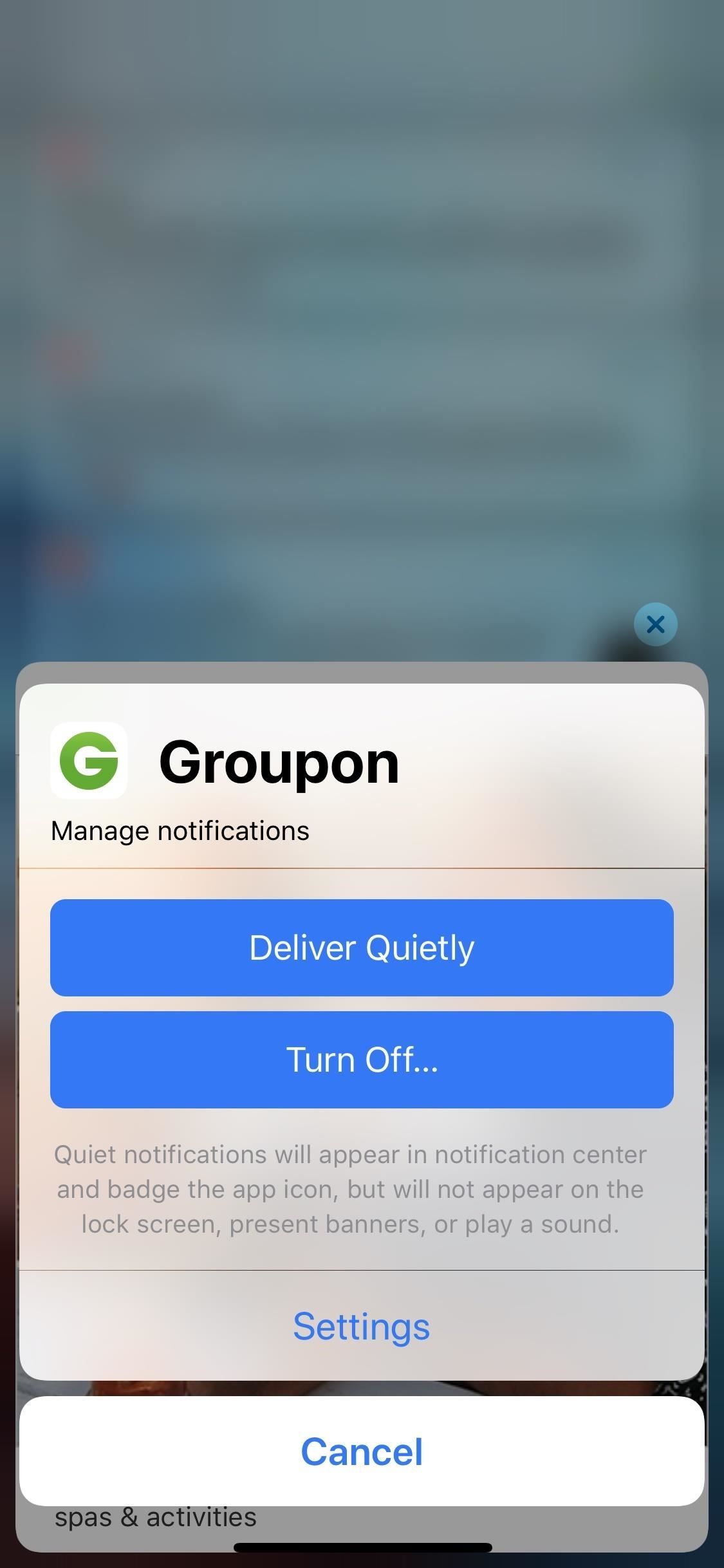
Если вы отключите уведомления, оповещения из этого приложения будут отправлены непосредственно в Центр уведомлений, минуя экран блокировки. Также появится значок приложения, но не его баннер. Кроме того, Siri порекомендует «Мгновенную настройку» для приложений, которые вы больше не используете.
С новыми инструментами в iOS 12 вы можете войти, справиться со своими задачами и выйти. И когда вы вернетесь домой с работы, вы можете правильно отключиться, не боясь пропустить. Будете ли вы использовать Screen Time и остальные эти функции для управления использованием своего приложения? Дайте нам знать в комментариях ниже.
Оцените статью!
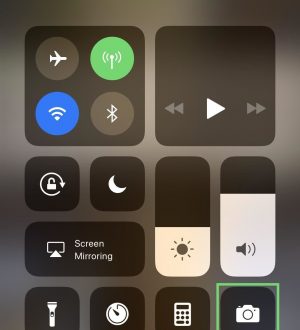
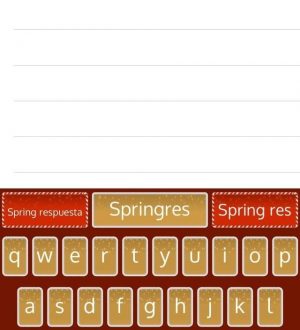
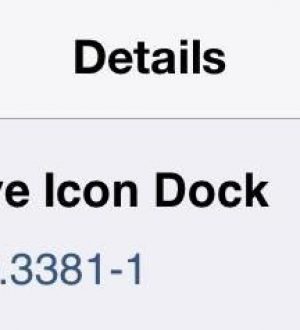
Отправляя сообщение, Вы разрешаете сбор и обработку персональных данных. Политика конфиденциальности.